Comment «ne pas faire confiance» à un ordinateur sur votre iPhone ou iPad

Lorsque vous branchez votre iPhone ou votre iPad pour la première fois dans un ordinateur, vous serez invité à «faire confiance» à votre ordinateur . Cela donne à iTunes et aux autres outils de gestion de l'ordinateur la possibilité d'accéder à vos photos, fichiers, paramètres, contacts et autres données. Votre iPhone ou votre iPad se souvient de cette décision et fera automatiquement confiance à cet ordinateur.
Si vous changez d'avis plus tard, vous avez peut-être fait confiance à iTunes sur l'ordinateur d'un ami et vous avez peut-être annulé cet accès. ne devrait pas avoir-il y a un moyen de le faire. Mais ce n'est pas évident.
Comment "ne pas faire confiance" à tous les ordinateurs
LIÉS: Pourquoi votre iPhone vous demande de "faire confiance à cet ordinateur" (et si vous devriez)
Apple ne le fait pas fournir un moyen de gérer directement la liste des ordinateurs de confiance. Au lieu de cela, vous pouvez uniquement effacer la liste complète des ordinateurs approuvés en effaçant votre position et vos paramètres de confidentialité ou de réseau. Cela peut sembler désagréable, mais avant iOS 8, vous deviez réinitialiser l'ensemble de votre iPhone ou iPad aux réglages d'usine pour ne pas avoir confiance en un ordinateur! Donc, au moins, c'est mieux que ça.
Pour ce faire, allez dans Paramètres> Général> Réinitialiser sur votre iPhone ou votre iPad. Appuyez sur l'option "Réinitialiser l'emplacement et la confidentialité".
Cela réinitialisera tous vos paramètres personnalisés de localisation et de confidentialité tout en effaçant la liste des ordinateurs de confiance.
Après cela, vous voudrez probablement accéder à Paramètres> Confidentialité et reconfigurez votre emplacement et vos paramètres de confidentialité en fonction des valeurs souhaitées.
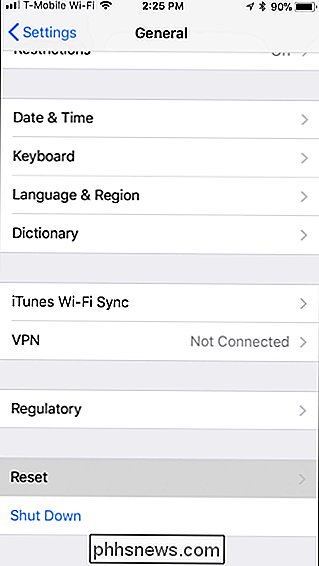
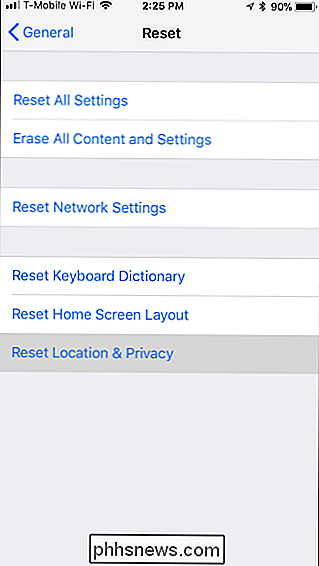
Si vous ne souhaitez pas effacer votre position et vos paramètres de confidentialité, vous pouvez appuyer sur l'option "Réinitialiser les paramètres réseau" de l'écran Réinitialiser. Cela effacera tous les paramètres de votre réseau, y compris l'effacement de toutes vos phrases de passe Wi-Fi enregistrées. Il est probablement plus facile de simplement reconfigurer vos paramètres de confidentialité au lieu de retaper toutes vos informations d'identification Wi-Fi.
CONNEXION: Comment réinitialiser votre iPhone ou iPad, même s'il ne démarre pas
Restaurer votre iPhone ou iPad Les paramètres d'usine effacera également tous les ordinateurs approuvés de votre appareil.
La prochaine fois que vous connectez votre iPhone ou votre iPad à un ordinateur précédemment approuvé, il vous sera à nouveau demandé si vous voulez lui faire confiance.

Comment configurer votre bibliothèque Kodi pour qu'elle mette à jour automatiquement
Kodi peut faciliter la navigation et la lecture de votre collection multimédia, mais l'ajout de nouveaux médias est une corvée. Par défaut, vous devez indiquer manuellement au programme de réexaminer vos dossiers chaque fois que vous ajoutez quelque chose, ce qui est gênant si vous ajoutez régulièrement de nouveaux médias.

Connexion de vos écouteurs Bluetooth à plusieurs périphériques à la fois
Les écouteurs Bluetooth sont l'avenir. L'iPhone 7 a jeté la prise casque et, avec l'USB-C devenant plus populaire, d'autres fabricants sont susceptibles de faire de même. Et bien sûr, le principal avantage est qu'ils vous procurent des fils, mais il y a un autre avantage, souvent non réalisé, dans une fonction appelée "Multipoint".



